مواد جي جدول
هن پوسٽ ۾، اسان Google شيٽ ۾ مشروط فارميٽنگ تي ويجھو نظر وجهنداسين ۽ ان کي ترتيب ڏيڻ جا تيز ترين ۽ تمام مؤثر طريقا سکنداسين. اسان ڪيترن ئي مثالن تي غور ڪنداسين ته ڏسو ته هڪ يا ڪيترن ئي شرطن سان مشروط فارميٽ ڪيئن ٺاهيو وڃي، ۽ سيلز کي رنگ ڪيئن ڪجي يا فونٽ جو رنگ ڪسٽم معيار مطابق تبديل ڪجي. اسان ٻين سيلن جي بنياد تي مشروط فارميٽنگ تي خاص ڌيان ڏينداسين.
گوگل شيٽ مشروط فارميٽنگ ڇا آهي؟
اسان کي هڪ ۾ مشروط فارميٽنگ جي ضرورت ڇو آهي ٽيبل؟ ڇا اهو آسان ناهي سيلز کي دستي طور تي فارميٽ ڪرڻ؟
رنگ سان خاص ڊيٽا کي نمايان ڪرڻ رڪارڊ ڏانهن ڌيان ڏيڻ جو هڪ بهترين طريقو آهي. اسان مان ڪيترائي اهو سڀ وقت ڪندا آهن. جيڪڏهن سيل جون قيمتون اسان جي شرطن سان ملن ٿيون، مثال طور اهي ڪنهن قدر کان وڏا يا گهٽ هوندا آهن، اهي وڏا يا ننڍا هوندا آهن، يا شايد انهن ۾ ڪي خاص اکر يا لفظ هوندا آهن، پوءِ اسان اهڙن سيلن کي ڳوليندا آهيون ۽ انهن جي فونٽ، فونٽ جو رنگ يا پس منظر جو رنگ تبديل ڪندا آهيون.
ڇا اھو بھترين نه آھي جيڪڏھن فارميٽنگ ۾ اھڙيون تبديليون خود بخود ٿي ويون ۽ اھڙين سيلز ڏانھن اڃا وڌيڪ ڌيان ڇڪايو؟ اسان گهڻو وقت بچائينداسين.
هيءَ جاءِ آهي جتي مشروط فارميٽنگ ڪم اچي ٿي. گوگل شيٽ اسان لاءِ هي ڪم ڪري سگهي ٿو، اسان کي صرف اهو بيان ڪرڻ جي ضرورت آهي ته اسان ڇا حاصل ڪرڻ چاهيون ٿا. اچو ته ڪجهه مثالن کي گڏ ڏسون ۽ ڏسون ته اهو ڪيترو سادو ۽ اثرائتو آهي.
هڪ شرط سان فارميٽنگ قاعدو ڪيئن شامل ڪجي
فرض ڪريو اسان وٽ چاڪليٽ آهي.صورت ۾ اسان هڪ مختلف پراڊڪٽ ڳولڻ چاهيون ٿا، اسان کي مشروط فارميٽنگ قاعدي کي تبديل ڪرڻو پوندو. اهو صرف سيل G5 ۾ قدر کي اپڊيٽ ڪرڻ کان ٿورو وڌيڪ وقت وٺندو آهي.
پنهنجي گوگل اسپريڊ شيٽ مان مشروط فارميٽنگ کي هٽايو
توهان کي يقيني طور تي پنهنجي ٽيبل مان سڀئي مشروط فارميٽ کي هٽائڻ جي ضرورت پوندي.
ان کي ڪرڻ لاءِ، پهريان، سيلن جي حد کي چونڊيو جتي توهان مشروط فارميٽنگ لاڳو ڪئي آهي.
توهان اهي سڀئي ضابطا ڏسندا جيڪي توهان سائڊبار ۾ ٺاهيا آهن.
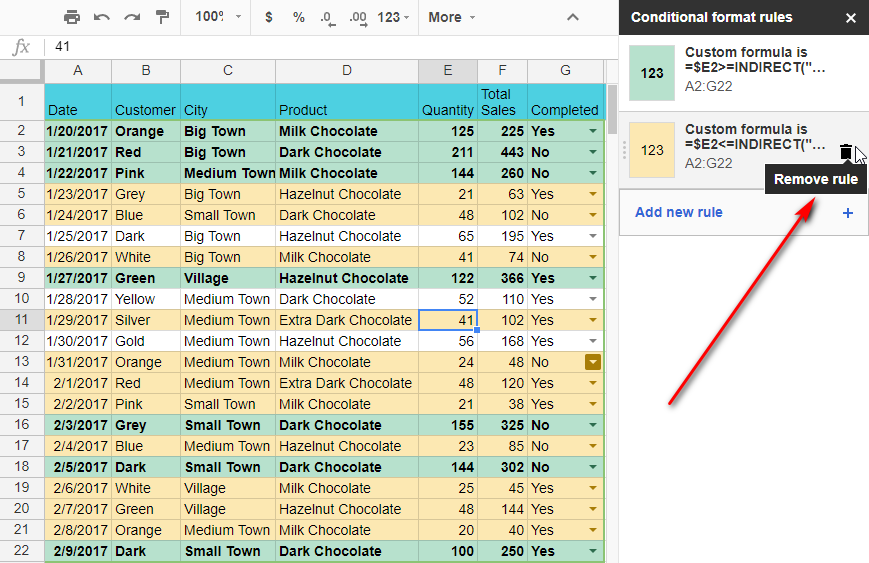
پنهنجي مائوس کي ان حالت ڏانهن اشارو ڪريو جنهن کي ختم ڪرڻ جي ضرورت آهي ۽ " هٽايو " آئڪن تي ڪلڪ ڪريو. مشروط فارميٽنگ صاف ٿي ويندي.
جيڪڏهن توهان کي درست سيل جي حد ياد نه آهي جيڪا توهان فارميٽ ڪئي آهي، يا جيڪڏهن توهان چاهيو ٿا ته جلد کان جلد فارميٽ کان نجات حاصل ڪريو، ته پوءِ سيل جي حد چونڊيو ۽ وڃو فارميٽ مينيو - فارميٽ صاف ڪريو . توھان پڻ استعمال ڪري سگھو ٿا ڪنجين جو ميلاپ Ctrl + \ .
نوٽ. ياد رکو ته نه رڳو مشروط فارميٽنگ، پر توهان جي ٽيبل ۾ استعمال ٿيندڙ ٻيا سڀئي فارميٽ هن صورت ۾ صاف ڪيا ويندا.
اسان اميد ٿا ڪريون ته گوگل شيٽ ۾ مشروط فارميٽنگ لاڳو ڪرڻ سان توهان جو ڪم آسان ٿيندو ۽ نتيجن کي وڌيڪ گرافڪ بڻائيندو.<3
اسان جي ٽيبل ۾ سيلز ڊيٽا. جدول ۾ هر قطار هڪ آرڊر تي مشتمل آهي جيڪو اسان هڪ خاص گراهڪ کان حاصل ڪيو آهي. اسان ڪالم G ۾ ڊراپ-ڊائون لسٽون استعمال ڪيون ٿا وضاحت ڪرڻ لاءِ ته ڇا اهو مڪمل ٿيو. 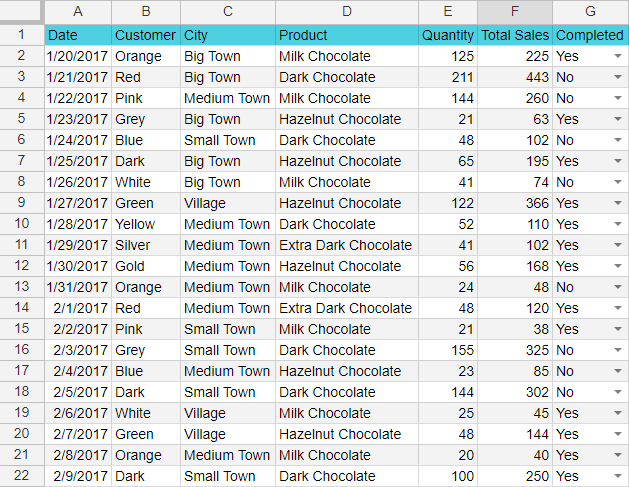
اسان لاءِ هتي ڏسڻ لاءِ ڇا دلچسپ ٿي سگهي ٿو؟ پهرين، اسان انهن آرڊر کي نمايان ڪري سگهون ٿا جيڪي مجموعي سيلز ۾ $200 کان وڌيڪ آهن. اسان وٽ اهي رڪارڊ ڪالمن F ۾ آهن، تنهنڪري اسان پنهنجي ماؤس کي استعمال ڪنداسين قدرن جي حد کي آرڊر جي رقم سان چونڊڻ لاءِ: F2:F22.
پوءِ ڳوليو فارميٽ مينيو آئٽم ۽ ڪلڪ ڪريو. تي مشروط فارميٽنگ .
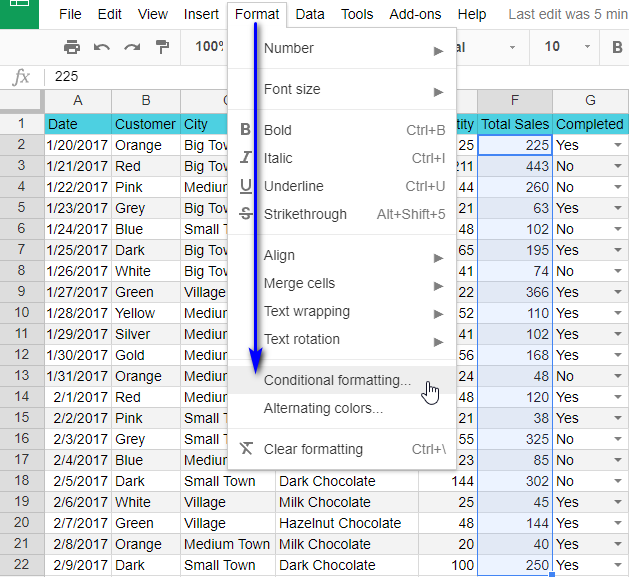
شروع ڪرڻ لاءِ، اچو ته غور ڪريون گوگل شيٽ مشروط فارميٽنگ هڪ رنگ استعمال ڪندي .
ڪلڪ ڪريو Sells Format if... ، منتخب ڪريو "Greater than or equal to" جي ڊراپ ڊائون لسٽ ۾ جيڪو توهان ڏسندا آهيو، ۽ هيٺ ڏنل فيلڊ ۾ "200" داخل ڪريو. هن جو مطلب اهو آهي ته اسان جي چونڊيل رينج جي اندر، سڀني سيلن جي قيمتن سان جيڪي 200 کان وڌيڪ يا ان جي برابر آهن انهن فارميٽ کي استعمال ڪندي نمايان ڪيو ويندو جيڪو اسان ساڳئي جڳهه تي سيٽ ڪيو آهي: پيلي پس منظر ۾ ڳاڙهو ڳاڙهو فونٽ.
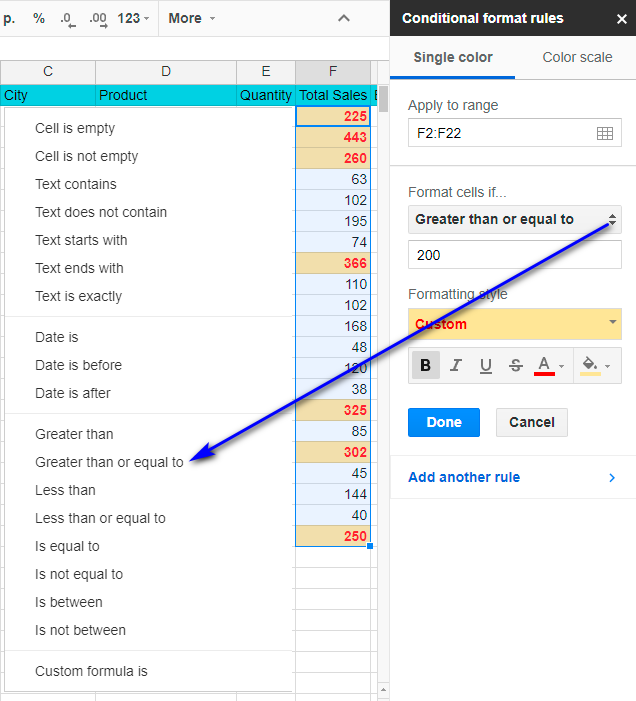
اسان ڏسي سگھون ٿا اسان جي فارميٽنگ قاعدي کي فوري طور تي لاڳو ڪيو ويو آهي: سڀني ضروري سيلز انهن جي ظاهر کي تبديل ڪيو.
توهان کي صرف هڪ رنگ سان نه پر مشروط فارميٽنگ کي ترتيب ڏيڻ جو انتخاب آهي رنگ اسڪيل استعمال ڪندي . ائين ڪرڻ لاءِ، منتخب ڪريو رنگ اسڪيل مشروط فارميٽ ۾ ضابطن جي سائڊبار ۽ استعمال ڪريو تيار ڪيل رنگن جا سيٽ. توھان پڻ چونڊي سگھوٿا رنگ گھٽ ۾ گھٽ ۽ وڌ ۾ وڌ پوائنٽن لاءِ، گڏو گڏ لاءِجيڪڏهن ضروري هجي ته مڊ پوائنٽ.
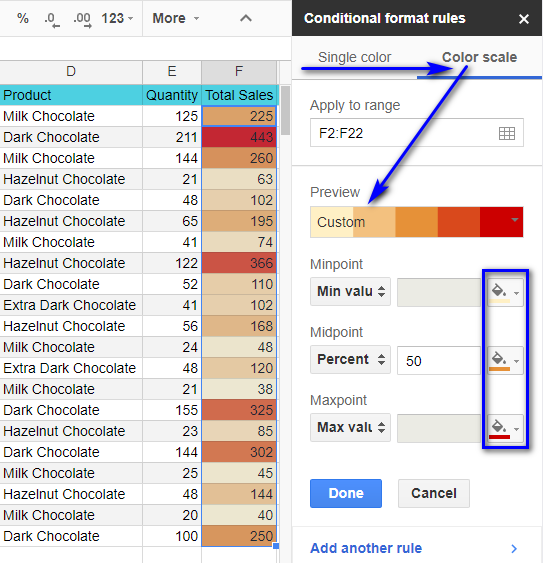
هتي اسان هڪ رنگ اسڪيل ٺاهيو آهي جتي سيل هلڪا ٿيندا ويندا آهن جيئن آرڊر جو مقدار ننڍو ٿيندو ويندو آهي ۽ اونداهو ٿيندو آهي جيئن رقم وڌي ويندي آهي.
گوگل شيٽ ۾ سيلز کي ڪيترن ئي شرطن سان فارميٽ ڪريو
جيڪڏهن رنگ اسڪيل توهان کي تمام گهڻو روشن لڳي، توهان "اڪيلو رنگ" ٽئب هيٺ ڪيترائي شرط ٺاهي سگهو ٿا ۽ هر حالت لاءِ الڳ الڳ فارميٽ بيان ڪري سگهو ٿا. ائين ڪرڻ لاءِ، ”ٻيو قاعدو شامل ڪريو“ تي ڪلڪ ڪريو.
اچو انھن آرڊرن کي اجاگر ڪيو جيڪي ڪل سيلز ۾ $200 کان وڌيڪ آھن، ۽ اھي جيڪي $100 کان گھٽ آھن.
جيئن توھان ڏسي سگھو ٿا، اسان وٽ ٻه آھن. فارميٽنگ جون حالتون هتي. پھريون ھڪڙي قدرن لاءِ آھي جيڪي 200 کان وڌيڪ آھن، ٻيو ھڪڙو قدرن لاءِ آھي جيڪي 100 کان گھٽ آھن.
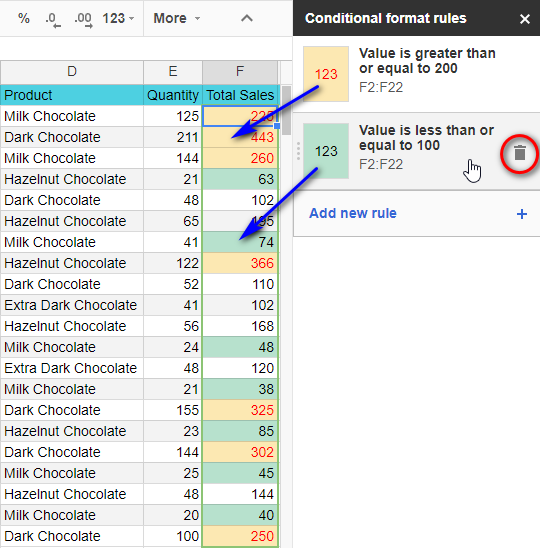
ٽپ. توھان شامل ڪري سگھوٿا ڪيترائي مشروط فارميٽنگ ضابطا گوگل شيٽ ۾ جيئن توھان کي ضرورت آھي. ان کي ختم ڪرڻ لاءِ، صرف ان ڏانهن اشارو ڪيو ۽ ڪلڪ ڪريو هٽايو آئڪن.
گوگل شيٽ مشروط فارميٽنگ ڪسٽم فارمولن سان
جي تجويز ڪيل شرطن جي فهرست جنهن تي اسان لاڳو ڪري سگهون ٿا اسان جي ڊيٽا جي حد تمام وسيع آهي. بهرحال، اهو اڃا تائين ڪافي نه ٿي سگهي ٿو. جلد يا بعد ۾ توهان کي هڪ شرط ٺاهڻ جي ضرورت پوندي جيڪا معياري طريقي سان بيان نه ڪري سگهجي.
انهي ڪري گوگل شيٽ توهان جي پنهنجي فارمولا کي شرط طور داخل ڪرڻ جو امڪان فراهم ڪري ٿو. هي فارمولا توهان کي معياري افعال ۽ آپريٽرز استعمال ڪندي توهان جي گهرجن کي بيان ڪرڻ جي اجازت ڏئي ٿو. ٻين لفظن ۾، فارمولا جو نتيجو يا ته هجڻ گهرجي"سچ يا ڪوڙ".
پنهنجو فارمولا داخل ڪرڻ لاءِ ڊراپ-ڊائون لسٽ ۾ آخري شيءِ استعمال ڪريو: ”ڪسٽم فارمولا is“.
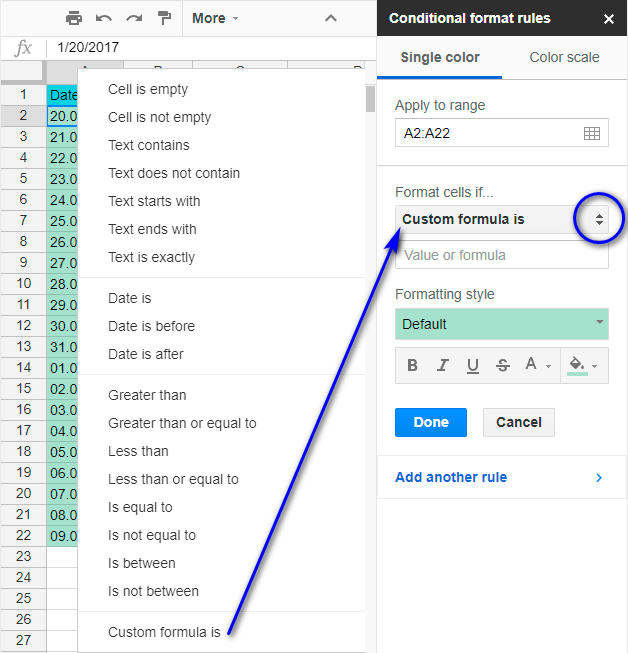
اچو ته ڏسو ته اهو ڪيئن ڪم ڪري ٿو .
چون ٿا ته اسان کي ڄاڻڻ چاهيون ٿا ته اسان جي آرڊرن مان ڪهڙيون هفتي جي آخر ۾ ڪيون ويون آهن. معياري شرطن مان ڪوبه اسان لاءِ ڪم نٿو ڪري.
اسان A2:A22 ۾ تاريخن جي حد چونڊينداسين، وڃو فارميٽ مينيو ۽ ڪلڪ ڪريو مشروط فارميٽ . "Custom formula is" آئٽم کي منتخب ڪريو "فارميٽ سيلز جيڪڏھن" ڊراپ-ڊائون لسٽ ۾ ۽ داخل ڪريو منطقي فارمولا جيڪو اسان جي مدد ڪندو ھفتي جي ڏينھن کي تاريخ سان سڃاڻڻ ۾.
=WEEKDAY(A2:A22,2)>5
جيڪڏهن انگ 5 کان وڌيڪ آهي ته پوءِ اهو ڇنڇر يا آچر آهي. انهي صورت ۾، اسان هيٺ ڏنل فارميٽ کي سيل تي لاڳو ڪيو ويندو.
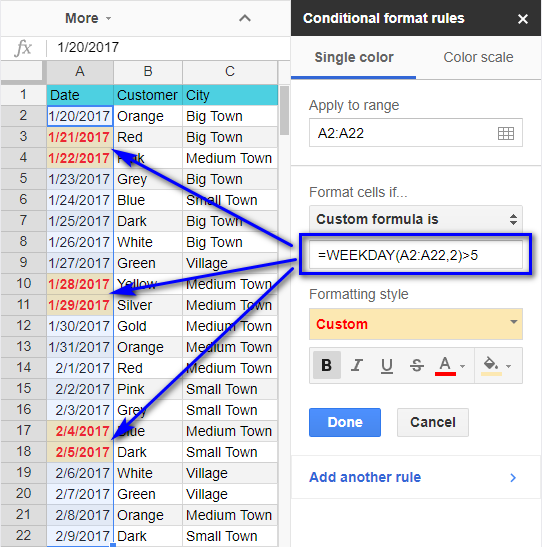
جيئن توهان ڏسي سگهو ٿا، سڀ هفتيوار آخر ۾ رنگ سان نمايان ٿيل آهن.
هتي هڪ ٻيو مثال آهي. اچو ته هڪ مختلف فارميٽ جي مدد سان ڊارڪ چاکليٽ جا آرڊر ڪڍيون. ائين ڪرڻ لاءِ اسان ساڳين قدمن تي عمل ڪريون ٿا: چاڪليٽ جي قسمن سان ڊيٽا جي حد چونڊيو (D2:D22) ۽ هيٺ ڏنل شرط استعمال ڪريو:
=REGEXMATCH(D2:D22;"Dark")
هي فنڪشن "سچو" موٽندو جيڪڏهن چاڪليٽ جي قسم جي نالي ۾ لفظ آهي ”ڊارڪ“.
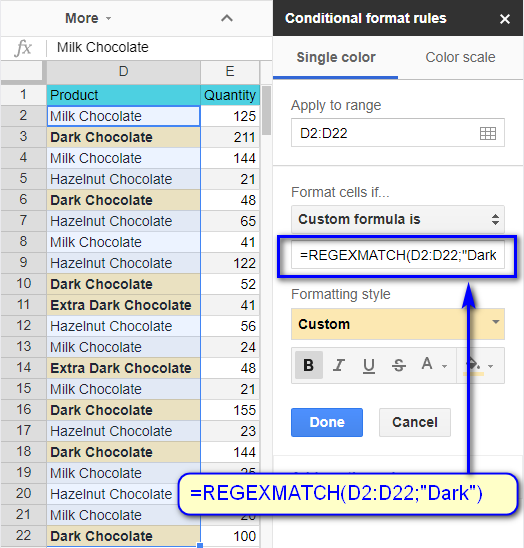
ڏس ته اسان کي ڇا مليو: ڊارڪ چاڪليٽ ۽ اضافي ڊارڪ چاڪليٽ لاءِ آرڊر تي زور ڏنو ويو. ھاڻي انھن کي ڳولڻ لاءِ سوين قطارن کي ڏسڻ جي ضرورت نه آھي.
گوگل اسپريڊ شيٽ ۾ مشروط فارميٽنگ سان وائلڊ ڪارڊ اکر استعمال ڪريو
جيڪڏھناسان ٽيڪسٽ ويلز کي فارميٽ ڪرڻ چاهيون ٿا، پوءِ معياري "ٽيڪسٽ تي مشتمل" شرط ضروري آهي.
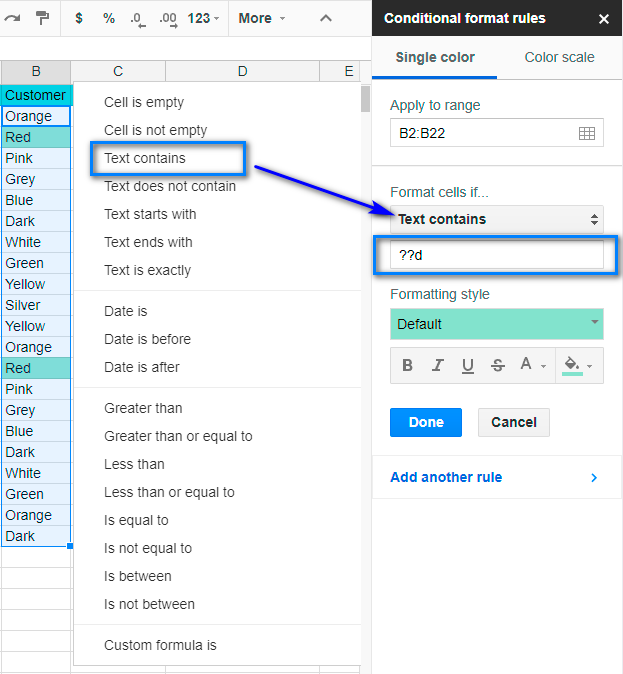
توهان استعمال ڪري سگهو ٿا خاص وائلڊ ڪارڊ اکر ۾ ڪجهه لچڪ شامل ڪرڻ لاءِ ڳولا جي حالت.
ٽپ. وائلڊ ڪارڊ اکر استعمال ڪري سگھجن ٿا ”متن تي مشتمل“ ۽ ”متن تي مشتمل نه آهي“ فيلڊز سان گڏو گڏ توهان جي حسب ضرورت فارمولين ۾.
ٻه عام استعمال ٿيل اکر آهن: سوال جي نشاني (؟) ۽ هڪ ستارو (*).
سوال جي نشاني ڪنهن به هڪ اکر سان ملندڙ جلندڙ آهي. مثال طور، جيئن توهان اسڪرين شاٽ ۾ ڏسي سگهو ٿا، ٽيڪسٽ قاعدو جنهن ۾ "??d" شامل آهي سيلز کي فارميٽ ڪري ٿو جهڙوڪ قدرن سان "ڳاڙهو"، پر نه جيئن "ڪارو".
"??d" مطلب ته اکر "d" لفظ جي شروعات کان ٽيون اچڻ گهرجي.
ڪنهن به اکرن جي تعداد ۾ صفر کي ختم ڪرڻ لاءِ ستاري استعمال ڪريو. مثال طور، هڪ قاعدو جنهن ۾ "*d*" هجي ٻنهي سيلز کي فارميٽ ڪرڻ گهرجي: "ڳاڙهو" سان گڏو گڏ "ڪارو" قدرن سان.
سوال ۽ ستاري جي اکرن لاءِ نه سمجھيو وڃي جيئن وائلڊ ڪارڊ اکر ۾ توهان جي متن جي قيمت، هڪ ٽائلڊ (~) عام طور تي انهن جي اڳيان شامل ڪيو ويندو آهي. مثال متن جو قاعدو جنهن ۾ شامل آهي "Re؟" اسان جي مثال ۾ سيلز کي "ريڊ" سان فارميٽ ڪري ٿو، جڏهن ته "ري~؟" سان قاعدو. ڪو به سيل نه ملندو جيئن اهو قدر ڳولي رهيو هوندو "ري؟".
سڄي قطارن کي نمايان ڪرڻ لاءِ گوگل شيٽ جي مشروط فارميٽنگ کي ڪيئن استعمال ڪجي
جيئن مثالن ۾ اسان مٿي بيان ڪيو آهي، اسان هڪ ڪالمن جي مخصوص سيلز تي مشروط فارميٽ لاڳو ڪيو.شايد توهان سوچيو: "اهو تمام سٺو ٿيندو جيڪڏهن اسان هن کي سڄي ٽيبل تي لاڳو ڪري سگهون!". ۽ توهان ڪري سگهو ٿا!
اچو ته ڪنهن به اڻپوري آرڊر کي خاص رنگ سان اجاگر ڪرڻ جي ڪوشش ڪريون. ائين ڪرڻ لاءِ، اسان کي ڪالم G ۾ ڊيٽا لاءِ فارميٽنگ واري حالت استعمال ڪرڻي پوندي، جتي اسان بيان ڪيو ته آرڊر مڪمل ٿي چڪو هو، ۽ اسان سڄي جدول کي فارميٽ ڪنداسين.
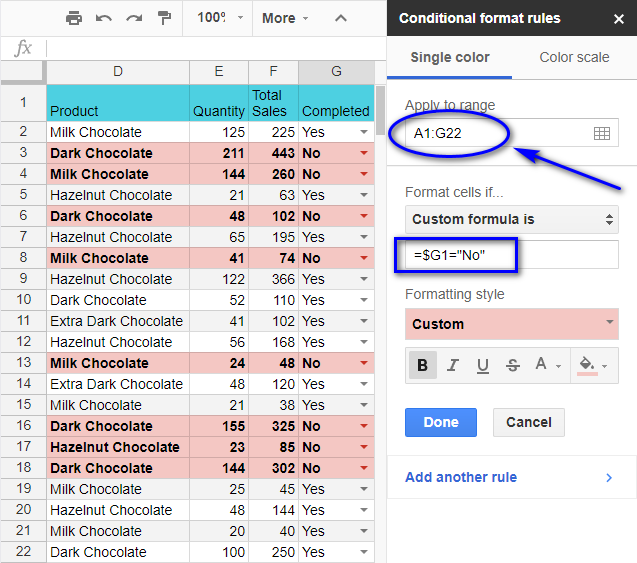
نوٽ . مهرباني ڪري نوٽ ڪريو ته اسان فارميٽنگ کي پوري جدول A1:G22 تي لاڳو ڪيو.
پوءِ اسان پنهنجو ڪسٽم فارمولا استعمال ڪيو جتي اسان وضاحت ڪئي ته:
=$G1="No"
ٽپ. توهان کي ڪالمن جي نالي کان اڳ ڊالر جي نشاني ($) استعمال ڪرڻ جي ضرورت آهي. اهو ان لاءِ هڪ مطلق حوالو ٺاهي ٿو، تنهن ڪري فارمولا هميشه هن مخصوص ڪالمن ڏانهن اشارو ڪندو، جڏهن ته قطار نمبر تبديل ٿي سگهي ٿو.
ٻين لفظن ۾، اسان ان کي پهرين قطار سان شروع ٿيندڙ ڪالمن جي اندر هيٺ وڃڻ لاءِ چئون ٿا. ۽ سڀني سيلن کي ڳوليو قدر سان "No".
جيئن توهان ڏسي سگهو ٿا، نه رڳو اهي سيلز جيڪي اسان پنهنجي حالت لاءِ چيڪ ڪيا آهن فارميٽ ٿي ويا. مشروط فارميٽنگ ھاڻي پوري قطارن تي لاڳو ڪئي وئي آھي.
تنھنڪري، اچو ته ياد رکون 3 بنيادي قاعدن کي شرطي طور تي ھڪڙي ٽيبل ۾ قطار کي فارميٽ ڪرڻ لاءِ:
- جنهن کي فارميٽ ڪيو وڃي پوري جدول آهي
- اسان هڪ حسب ضرورت فارمولي سان مشروط فارميٽنگ استعمال ڪندا آهيون
- اسان کي ڪالمن جي نالي کان اڳ $ ڪردار استعمال ڪرڻ گهرجي
گوگل شيٽ مشروط فارميٽنگ ٻئي جي بنياد تي cell
اسان اڪثر اهو سوال ٻڌندا آهيون ته ”اسان مشروط فارميٽنگ ڪيئن لاڳو ڪريون ٿا ۽ ان کي ٺاهيون ٿاحالت کي تبديل ڪرڻ آسان آهي؟" اهو بلڪل ڏکيو ناهي.
بس پنهنجو فارمولا استعمال ڪريو سيل جي حوالي سان جتي توهان ضروري شرط بيان ڪيو آهي.
اچو ته گوگل شيٽ ۾ چاڪليٽ جي آرڊرن سان گڏ اسان جي نموني ڊيٽا ڏانهن واپس وڃون. فرض ڪريو اسان کي 50 کان گهٽ ۽ 100 کان وڌيڪ شيون جا آرڊر ڏيڻا آهن. اسان اڳتي وڌنداسين ۽ انهن شرطن کي پنهنجي ٽيبل جي اڳيان ڪالم H ۾ داخل ڪنداسين.
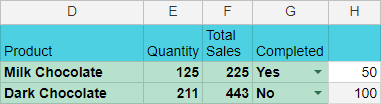
هاڻي اسان ٺاهينداسين مشروط فارميٽنگ جا ضابطا آرڊر جي جدول لاءِ.
اسان ٽيبل کي رکڻ لاءِ فارميٽ جي حد کي "A2:G22" تي مقرر ڪيو. هيڊر جيئن ته آهي.
پوءِ اسان انهن قدمن تي عمل ڪريون ٿا جن کي توهان ڄاڻو ٿا ۽ اسان جو فارمولا استعمال ڪريو.
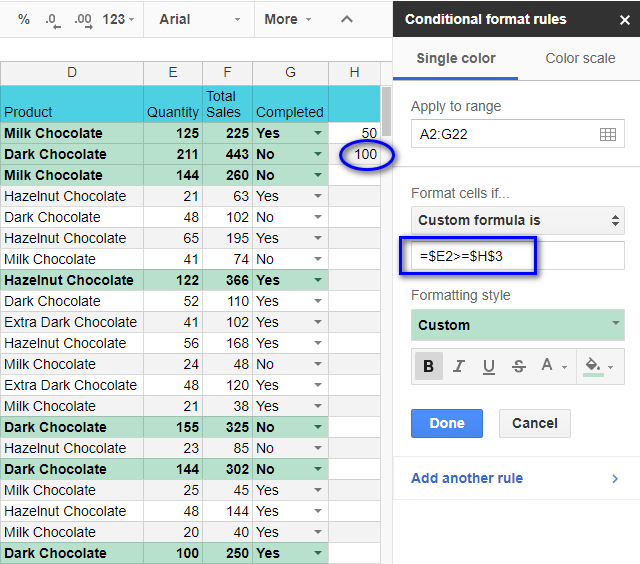
هتي آهي 100 کان وڌيڪ آرڊرن لاءِ مشروط فارميٽنگ فارمولا شيون نظر اچن ٿيون:
=$E2>=$H$3
نوٽ. مهرباني ڪري نوٽ ڪريو ته توهان کي لازمي حوالن ($) استعمال ڪرڻ جي ضرورت آهي جڏهن ٽيبل کان ٻاهر سيلز استعمال ڪريو.
ڪالمن جي نالي کان اڳ هڪ ڊالر نشاني يعني ڪالمن جو مطلق حوالو. جيڪڏهن ڊالر جي نشاني قطار نمبر کان اڳ آهي ته پوءِ الف قطعي حوالو قطار لاءِ وڃي ٿو. وڌيڪ معلومات لاءِ، مھرباني ڪري ڏسو سيل حوالن جي ھن تفصيلي بحث کي.
$H$3 جو اسان جي مثال ۾ مطلب آهي سيل ڏانهن مطلق حوالو، يعني جيڪو به توهان ٽيبل سان ڪندا، فارمولا اڃا به هن سيل ڏانهن اشارو ڪندو.
نوٽ. اسان کي ڪالم E لاءِ مطلق حوالو ۽ سيل H3 لاءِ مطلق حوالو استعمال ڪرڻ جي ضرورت آهي جتي اسان جي حد 100 آهي. جيڪڏهن اسان نه ٿا ڪريونائين ڪريو، فارمولا ڪم نه ڪندو!
هاڻي اچو ته 50 کان گهٽ شين سان آرڊر کي نمايان ڪرڻ لاءِ ٻي شرط شامل ڪريون. "ٻيو قاعدو شامل ڪريو" تي ڪلڪ ڪريو ۽ ٻي حالت شامل ڪريو جيئن اسان پھرين ھڪڙي لاءِ ڪئي ھئي.
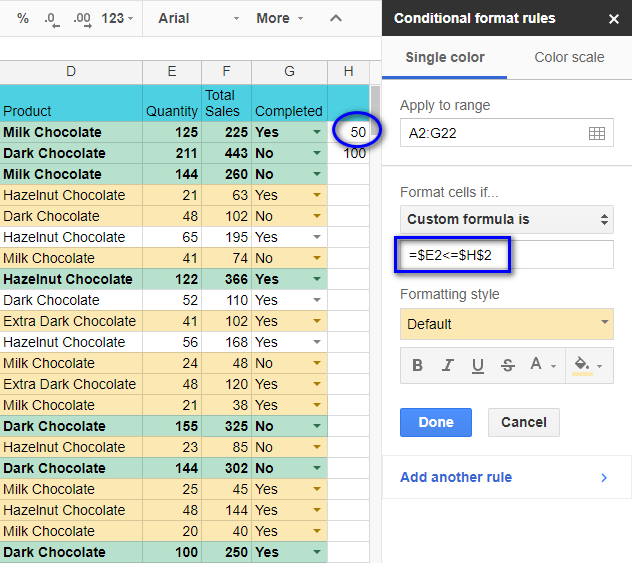
مھرباني ڪري اھو فارمولا ڏسو جيڪو اسان پنھنجي مشروط فارميٽنگ قاعدي ۾ استعمال ڪندا آھيو:
=$E2<=$H$2
سڀ کان وڏو ۽ ننڍو آرڊر ھاڻي رنگ سان نمايان ٿيل آھن. ڪم پورو ٿيو. بهرحال، اهو سٺو ناهي ته اسان کي اسان جي شيٽ ۾ اضافي نمبر مليا آهن، جيڪي شايد مونجهاري جو شڪار هجن ۽ ٽيبل جي نظر کي خراب ڪري ڇڏين.
معاون ڊيٽا کي الڳ شيٽ ۾ رکڻ بهتر طريقو هوندو. مان ان کي پنهنجي ايندڙ پوسٽ ۾ وڌيڪ تفصيل سان بيان ڪندس جڏهن اسان سکو ته ڊراپ-ڊائون لسٽون ڪيئن ٺاهيون.
اچو ته شيٽ 2 تي وڃو ۽ اتي اهي نيون حالتون داخل ڪيون.
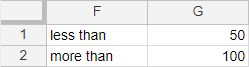
هاڻي اسان انهن حدن جو حوالو ڏيندي آرڊر جي جدول لاءِ مشروط فارميٽنگ ضابطا ٺاهي سگهون ٿا.
هتي اهو آهي جتي اسان کي ڪنهن مسئلي کي منهن ڏيڻو پوي ٿو. جيڪڏهن اسان فارمولا ۾ شيٽ 2 مان سيل جو پتو استعمال ڪندا آهيون، اسان کي هڪ غلطي ملندي.
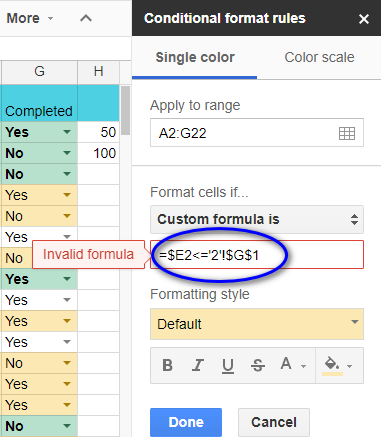
نوٽ. مشروط فارميٽنگ لاءِ فارمولين ۾ سڌو سيل حوالا صرف موجوده شيٽ مان ئي ممڪن آهن.
پوءِ، هاڻي اسان ڇا ڪريون؟ INDIRECT فنڪشن مدد ڪندو. اهو توهان کي سيل ريفرنس حاصل ڪرڻ جي اجازت ڏئي ٿو ان جي ايڊريس لکڻ سان متن جي طور تي. هتي اهو آهي ته سيل ريفرنس هڪ مشروط فارميٽنگ فارمولا ۾ ڪيئن نظر ايندو:
=$E2>=INDIRECT("2!G2")
27>
هتي ٻيو آهيفارمولا:
=$E2<=INDIRECT("2!G1")
نتيجي طور، اسان کي ساڳيو نتيجو ملي ٿو جيئن اڳي، پر اسان جي شيٽ اضافي رڪارڊن سان ڀريل نه آهي.

هاڻي اسان قاعدي سيٽنگون اپڊيٽ ڪرڻ کان سواءِ فارميٽنگ جون حالتون تبديل ڪري سگھون ٿا. اهو ڪافي آهي ته صرف سيلز ۾ رڪارڊ کي تبديل ڪرڻ لاءِ، ۽ توهان کي هڪ نئين جدول ملندي.
گوگل شيٽ ۽ مشروط فارميٽنگ هڪ ٻئي سيل ٽيڪسٽ جي بنياد تي
اسان سيکاريو آهي ته ڪيئن شرطي فارميٽنگ ضابطن کي لاڳو ڪجي هڪ خاص سيل مان عددي ڊيٽا استعمال ڪندي. ڇا جيڪڏهن اسان چاهيون ٿا ته اسان جي حالت کي ٽيڪسٽ سان سيل تي ٻڌل هجي؟ اچو ته ڏسون ته اسان اهو ڪيئن گڏ ڪري سگهون ٿا.
اسان ڊارڪ چاڪليٽ جا آرڊر ڳولڻ جي ڪوشش ڪنداسين:
شيٽ 2 جي سيل G5 ۾، اسان پنهنجي حالت داخل ڪريون ٿا: ”ڪارو“.
پوءِ اسان ٽيبل سان شيٽ 1 تي واپس وڃون ٿا ۽ ٻيهر فارميٽ ڪرڻ لاءِ رينج چونڊيو: A2:G22.
پوءِ اسان منتخب ڪريون ٿا فارميٽ مينيو، چونڊيو مشروط فارميٽ. ، ۽ ھيٺ ڏنل فارمولا داخل ڪريو Custom formula is field:
=REGEXMATCH($D2:$D22,INDIRECT("2!$G$5"))
Tip. ياد رکو ته توھان کي ان حد تائين مڪمل حوالا داخل ڪرڻا پوندا جنھن جي توھان کي ضرورت آھي لفظ ”ڊارڪ“ (D2:D22) لاءِ چيڪ ڪرڻ لاءِ.
فنڪشن INDIRECT("2!$G$5") اسان کي حاصل ڪرڻ جي قابل بڻائي ٿو. شيٽ 2 جي سيل G5 مان قدر، يعني لفظ ”ڪارو“.
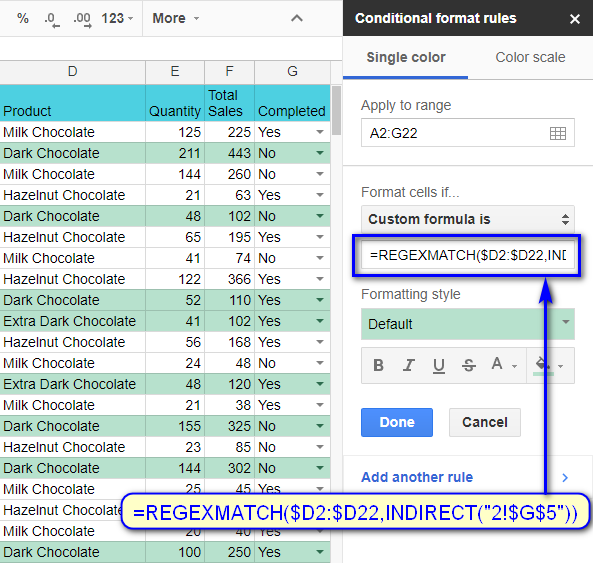
اهڙيءَ طرح، اسان انهن آرڊرن کي نمايان ڪيو آهي جن ۾ شيٽ 2 جي سيل G5 مان لفظ شامل آهن. پراڊڪٽ جو نالو.
اسان ان کي آسان بڻائي سگهون ٿا، يقيناً. اسان جو فارمولا هن طرح نظر ايندو:
=REGEXMATCH($D2:$D22,"Dark")
بهرحال، ۾

